如何设置ip地址,小编教你怎么解决
- 分类:Win7 教程 回答于: 2018年05月08日 15:35:00
我们身边最常出现的场景就是,某某网站被人侵入了,或者某某帖子上含有不良信息,需要删掉或查明来源地。这时候就需要电脑操作好的人来查看ip地址,因为每个网络都是有专属的ip地址的。那么,重点是,这个ip地址要怎么设置呢?今天,我就来教教你们怎么设置ip地址~
小伙伴们,你们知道什么叫“ip地址”吗?让我来给你们做个简单的解释~“ip地址”就是指互联网协议地址,是IP Address的缩写。ip地址是ip协议所提供的一种统一的地址格式。是用来屏蔽物理地址的差异的。那要如何设置ip地址呢?这也是我接下来所要讲到的内容啦~
1.我们先要鼠标单击电脑“网络连接”的图标,接着打开“网络和共享中心”,再点“本地连接”。

如何设置ip地址图-1
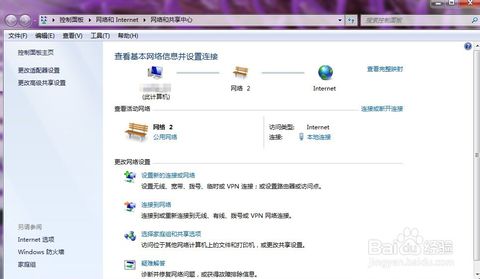
如何设置ip地址图-2
2.点“详细信息”,就可以看到ip地址,子网掩码、默认网关、DNS服务器等信息。

设置ip地址图-3

ip图-4
3.再点开“本地连接”里的“属性。”

设置ip地址图-5
4.打开后,找到“Internet 协议版本4 (TCP/IPv4)”,找到后鼠标左键单击两下
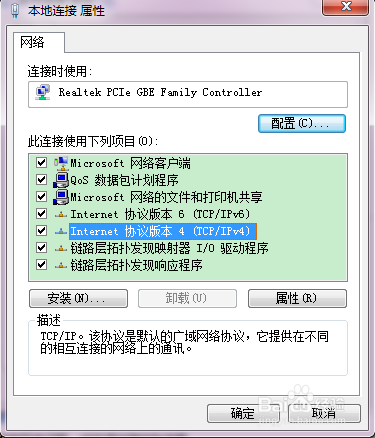
如何设置ip地址图-6
5.点击选中使用下面的ip地址,然后把ip地址、子网掩码,默认网关,DNS服务器地址照着之前第三步看到的输入,再点击确定就完成了。
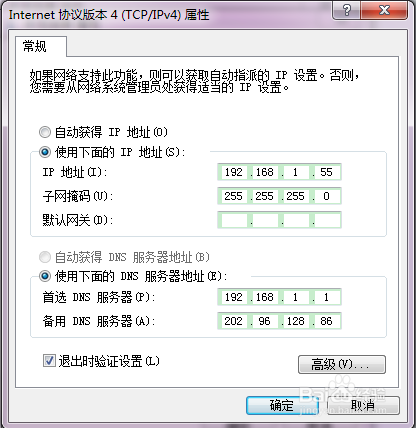
设置ip地址图-7
以上就是小编大大教给你们的啦~~
 有用
26
有用
26


 小白系统
小白系统


 1000
1000 1000
1000 1000
1000 1000
1000 1000
1000 1000
1000 1000
1000 1000
1000 1000
1000 1000
1000猜您喜欢
- 细说win7 64位系统安装教程2019/01/10
- 您可能没有权限使用网络资源,小编教你..2018/06/21
- 能上qq但是打不开网页,小编教你能上qq..2018/10/17
- xps文件,小编教你怎么把xps文件转换成..2018/06/22
- 小编教你win7系统下怎么关闭任务栏缩..2019/01/05
- win7系统32位和64位的区别介绍..2021/11/23
相关推荐
- 桌面快捷方式打不开,小编教你桌面快捷..2018/07/27
- win7系统激活工具使用教程2022/10/22
- 详细教您重装Ghost系统错误怎么办..2018/11/19
- 教你win7系统还原怎么操作2021/06/05
- 网络连接正常无法上网,小编教你网络连..2018/09/12
- 没有权限使用网络资源,小编教你电脑提..2018/09/08

















